终止代码wdf violation怎么解决
Win10蓝屏出现WDF VIOLATION代码是一种常见的系统错误,可能是由于驱动程序冲突或损坏导致的,解决这个问题的方法可以是更新或卸载驱动程序,检查系统文件的完整性,或者进行系统恢复。如果您遇到这个问题,不要惊慌可以通过一些简单的步骤来解决。接下来我们将介绍一些常见的解决方法,希望能帮助您顺利解决这个烦人的问题。
首先强制关机再开机,直到出现【高级选项】;

然后依次打开【高级选项】、【疑难解答】、【高级选项】、【命令提示符】;
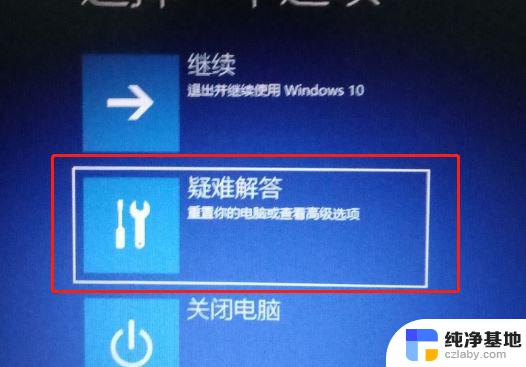
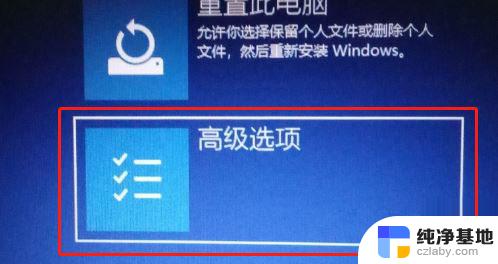
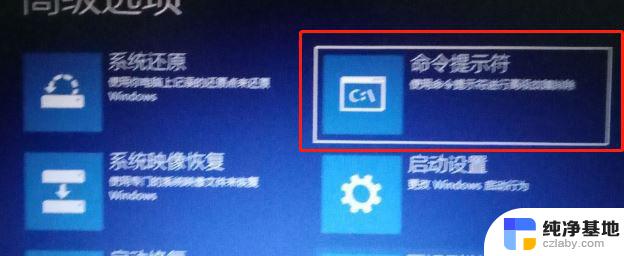
最后进行修复即可。
修复代码:ren HpqKbFiltr.sys HpqKbFiltr.sys_old
详细步骤
1、当Windows在崩溃后启动时,它应该显示一个如下所示的恢复屏幕。 在此屏幕上,单击“疑难解答”选项;
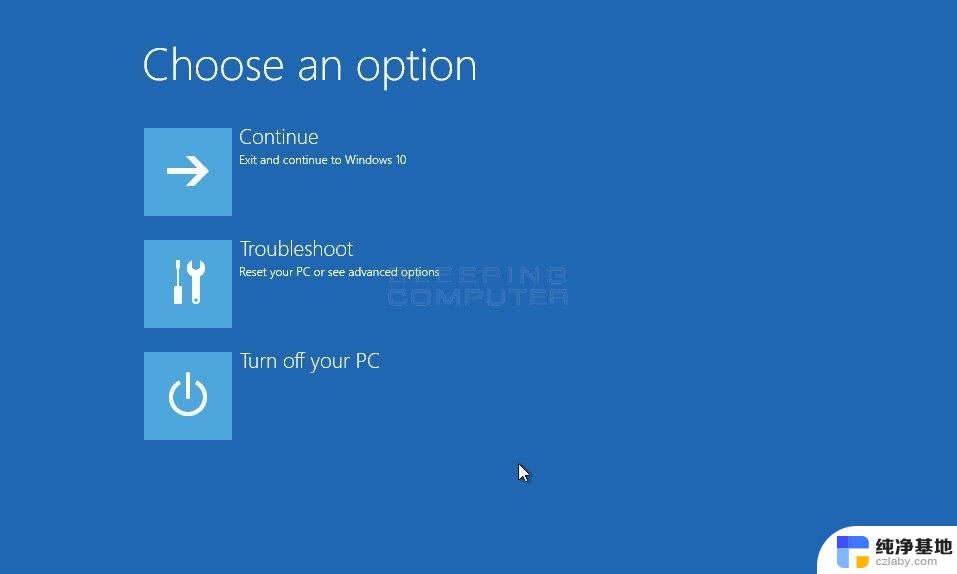
2、现在,您将看到下面的“疑难解答”屏幕。您应该在其中单击“高级选项”按钮;
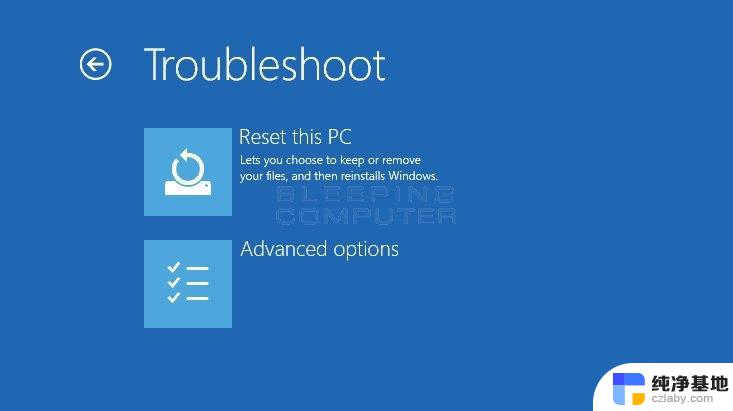
3、在下面的“高级选项”屏幕中,单击“命令提示符”;
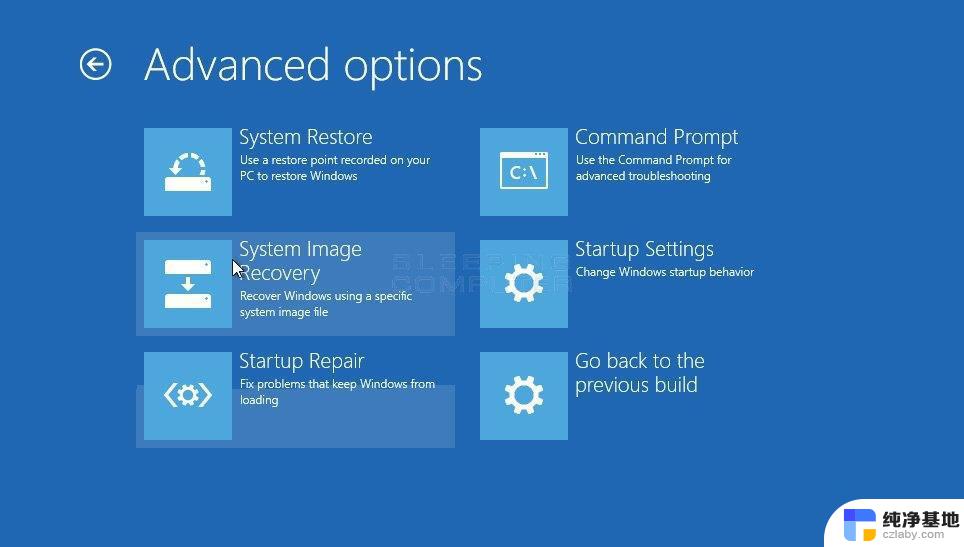
4、现在将打开命令提示符。 在此命令提示符下,您需要确定与计算机硬盘驱动器关联的驱动器。 然后导航到[drive_letter]:\ Windows \ system32 \ drivers并将HpqKbFiltr.sys文件重命名为HpqKbFiltr.sys.bak。
在drivers文件夹中,您可以使用ren HpqKbFiltr.sys HpqKbFiltr.sys.bak命令重命名该文件。
5、重命名文件后,键入exit并重新启动计算机。 Windows 10现在应该正常重启。
以上就是关于终止代码wdf violation怎么解决的全部内容,有出现相同情况的用户可以按照以上方法解决。
- 上一篇: 如何把锁屏密码解除
- 下一篇: 电脑打开某个程序就闪烁
终止代码wdf violation怎么解决相关教程
-
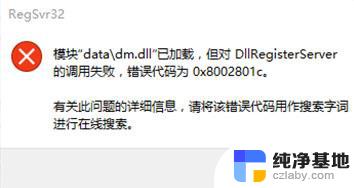 错误代码0x8002801c如何解决
错误代码0x8002801c如何解决2024-04-10
-
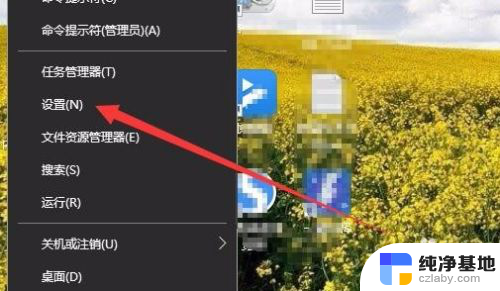 系统文件乱码怎么解决
系统文件乱码怎么解决2024-06-28
-
 windows10不能共享文件怎么解决
windows10不能共享文件怎么解决2023-11-24
-
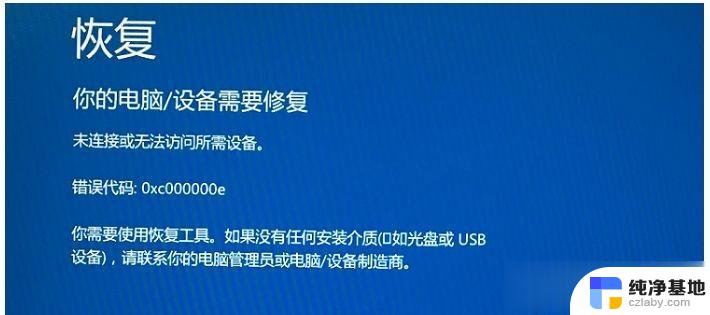 开机蓝屏0xc0000185怎么解决
开机蓝屏0xc0000185怎么解决2024-09-13
win10系统教程推荐